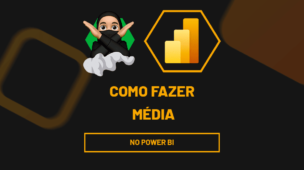O Power BI é uma ferramenta poderosa para análise de dados, que oferece uma ampla variedade de (DAX) funções para transformar seus dados em insights valiosos. E uma dessas funções é a função (DAX) DIVIDE, que permite realizar divisões de maneira fácil e eficiente.
Bem, neste artigo, exploraremos como usar a função DIVIDE da forma correta no Power BI para calcular porcentagens, taxas de crescimento e outras divisões que você desejar.
No entanto, fique tranquilo(a), porque com nossas dicas e exemplos passo a passo, você conseguirá dominar essa função e usá-la para obter resultados precisos em suas análises. Acompanhe conosco e aprenda como fazer isso!
Vídeo aula tutorial de Como Fazer a Divisão no Power BI (Da forma correta)
Baixe o Arquivo:
?>Como Fazer DIVISÃO (da Forma CORRETA) no Power BI
Antes de mais nada, para que a função (DAX) DIVIDE funcione corretamente, precisamos que você crie medidas das duas colunas a serem calculadas.
Abaixo temos uma tabela de vendas, onde contém nomes dos vendedores, vendas e metas:
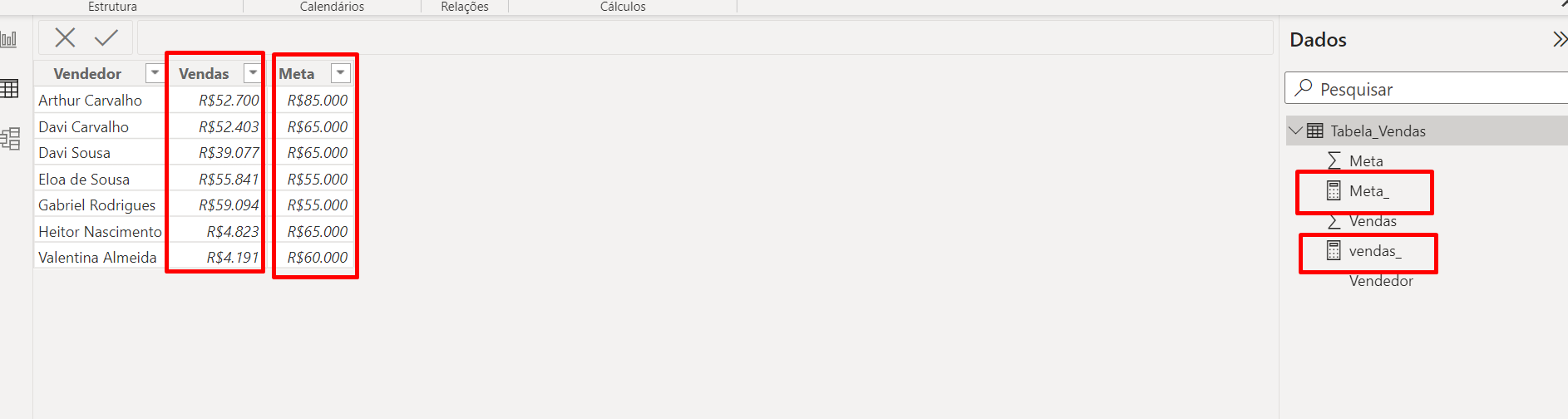
Para a coluna vendas e meta, foram criadas medidas. Essas medidas são compostas pela função SUM.
Sendo assim, perceba que o nosso objetivo aqui é criar uma divisão entre a coluna vendas e metas.
Ainda nesse sentido, obteremos o percentual atingido em relação ao valor de venda e a meta alcançada.
Mas, primeiro temos que criar uma medida, essa medida chamaremos de % Meta:
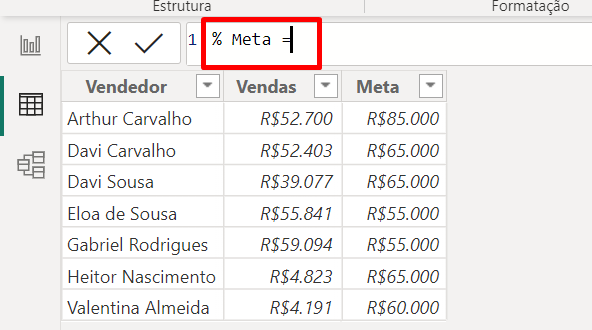
Agora, informaremos a função DIVIDE e na primeira sintaxe insira a medida vendas, na segunda insira a medida meta:
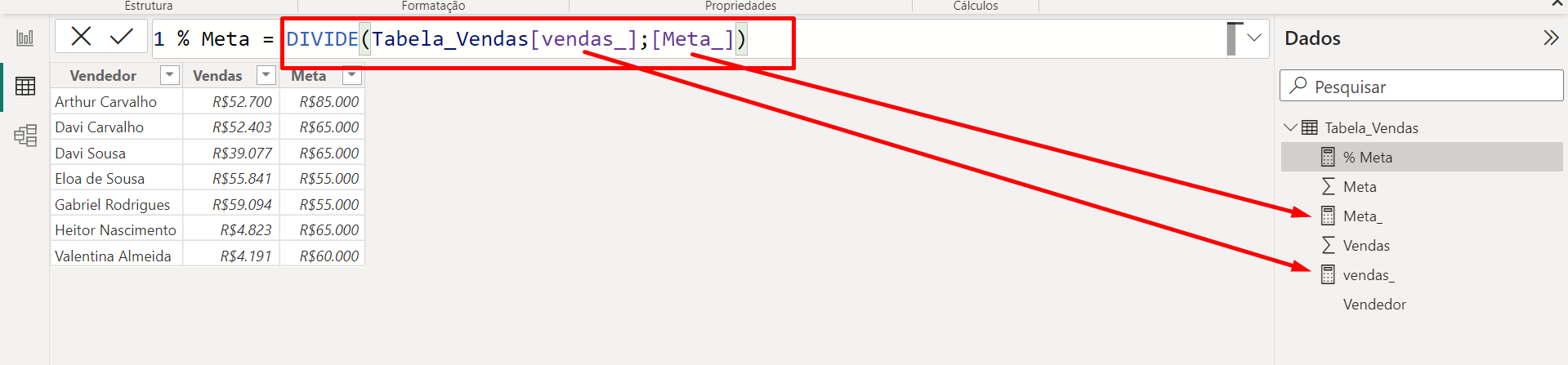
Após concluirmos a função, feche e confirme-a.
Logo abaixo, criamos uma tabela com as informações completas dos dados de vendas e incluímos a medida % Meta, que contém o percentual entre os valores de vendas e metas alcançadas:
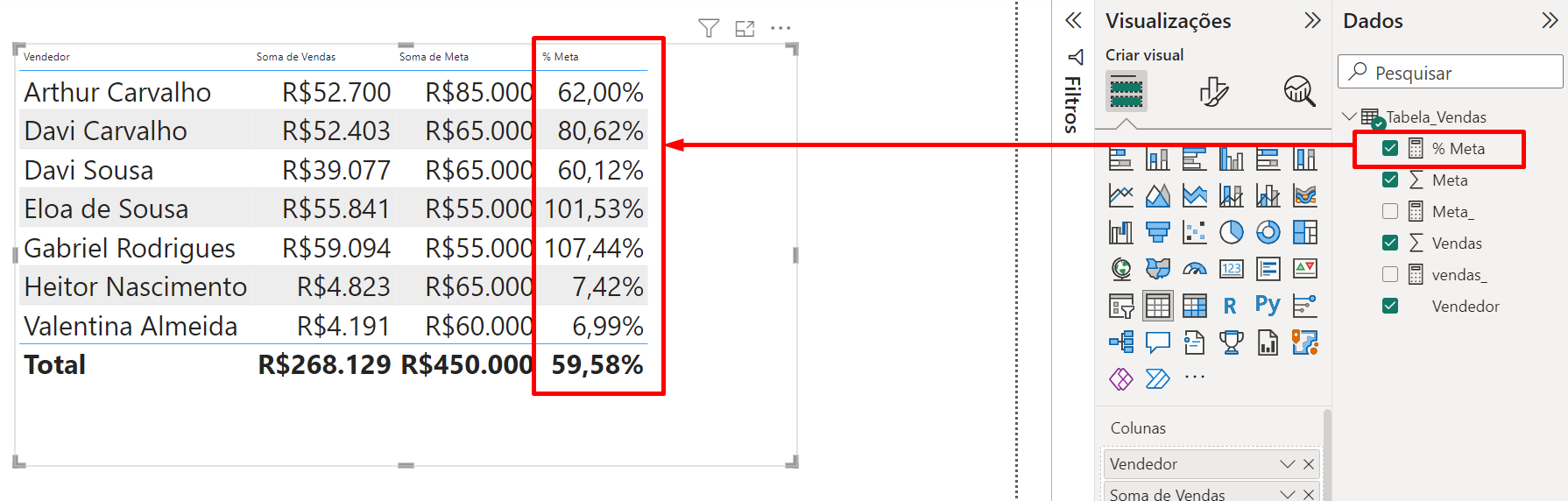
Obs.: É importante que as colunas de valores recebam algum tipo de medida, pois a função DIVIDE reconhece apenas as medidas criadas. Sem incluir nenhuma medida, a função DIVIDE não reconhecerá as colunas de valores.
No entanto, se você ficou com dúvidas nas criações de medidas, não deixe de conferir nossos artigos relacionados.
Confira logo abaixo:
Curso de Excel Completo: Do Básico ao Avançado.
Quer aprender Excel do Básico ao Avançado passando por Dashboards? Clique na imagem abaixo e saiba mais sobre este Curso de Excel Completo. 
Por fim, deixe seu comentário sobre se gostou deste tutorial prático e se usará este tutorial em seus projetos de Power BI. E você também pode enviar a sua sugestão para os próximos posts. Até breve!
Artigos Relacionados Ao Power Bi:
- Como Criar Medidas no Excel – Passo a Passo.
- Aprenda Como Copiar Medidas no Power BI
- Medidas x Colunas Calculadas no Power BI